안녕하세요! 맥초it입니다.
블로그를 하다 보면 일명 움짤, gif를 만들게 되는 경우가 있었는데요. 동영상으로 보여드리기에는 한번 클릭을 해야 하니 번거롭고 그렇게 길지 않은 영상이면 그냥 움짤을 만드는데 더 좋다는 생각이었습니다.
그래서 몇 번 움짤을 만든 적이 있었는데요 이번 포스팅에서는 아이폰에서 사진을 움짤로 만드는 방법에 대해 알아보려고 합니다. 구글포토, ImgPlay을 다운로드하여 만드는 방법이 있는데요.
먼저는 구글포토 부터 알아보도록 하겠습니다.
1. 구글포토
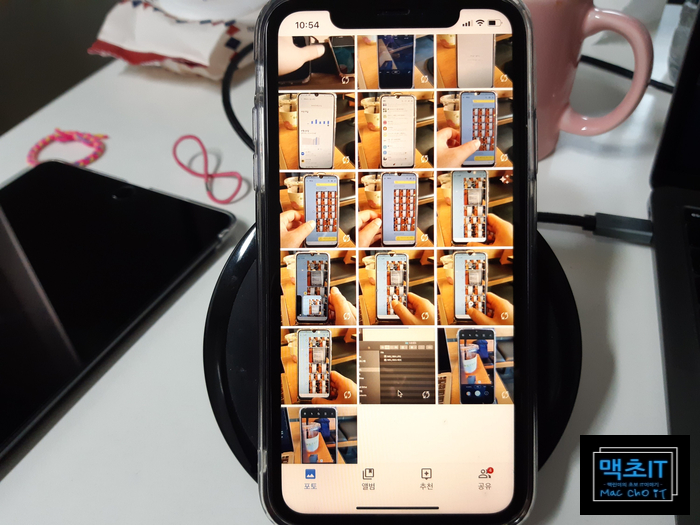
구글포토를 실행시켜 줍니다.
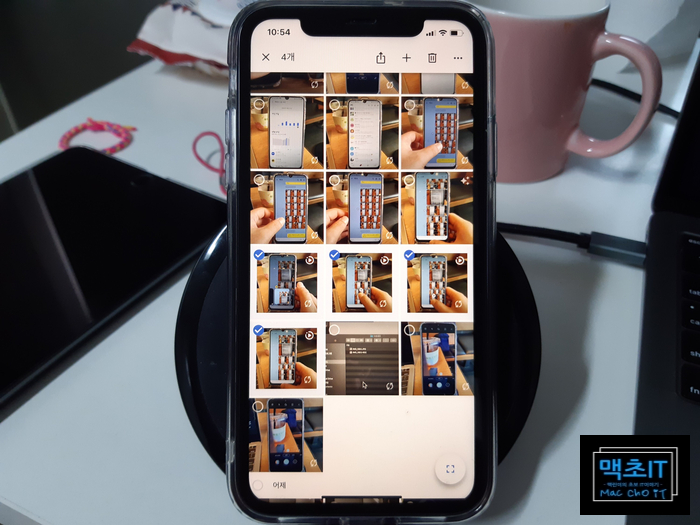
그리고 움짤(gif)를 만들 사진을 선택하여 줍니다. 그리고 오른쪽 위에 +버튼을 눌러주세요
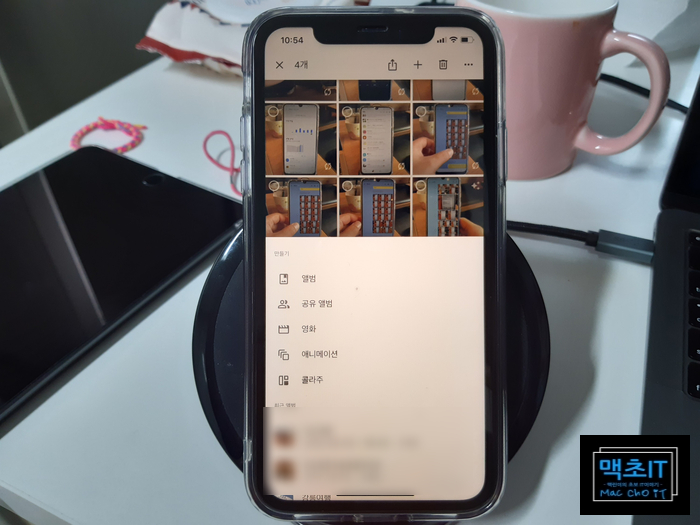
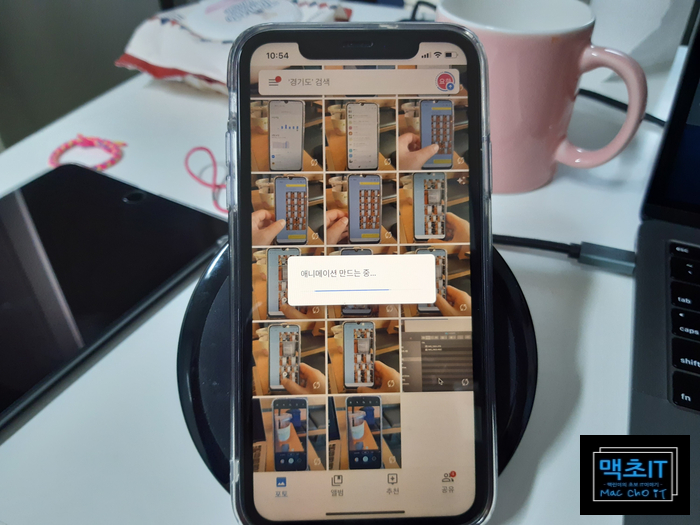
보시면 ‘애니메이션’ 항목이 있는 것을 알 수 있습니다. 여기를 눌러주시면 바로 움짤(gif)를 만들어지게 됩니다.

만들어졌습니다. 정말 간편하지만 한 가지 아쉬운 점이 있다면 속도 조절이나 세부적인 조절은 어렵다는 부분이네요,.
2. ImgPlay
이번에는 다른 어플을 다운로드를 진행할 텐데요 바로 ImgPlay라는 어플입니다.
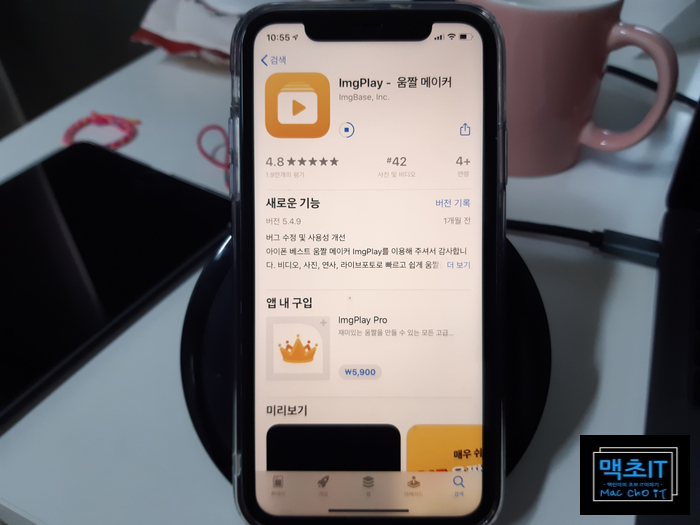
앱스토어에서 검색하여 다운로드를 해주시고요


실행시켜서 사진 접근에 대한 권한을 허락해주시고요
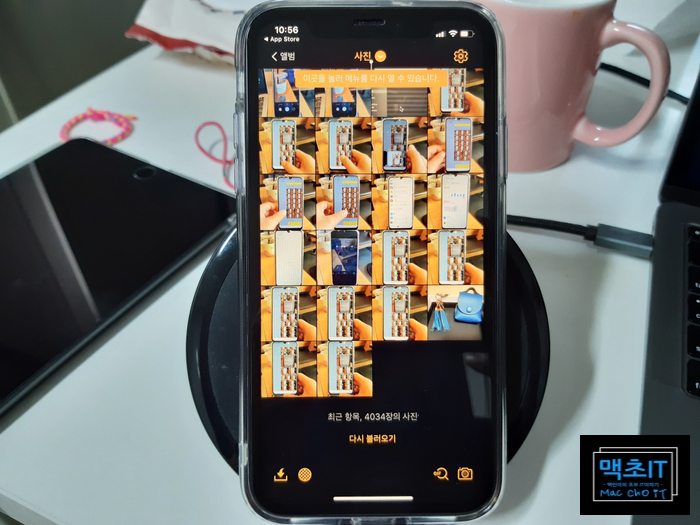
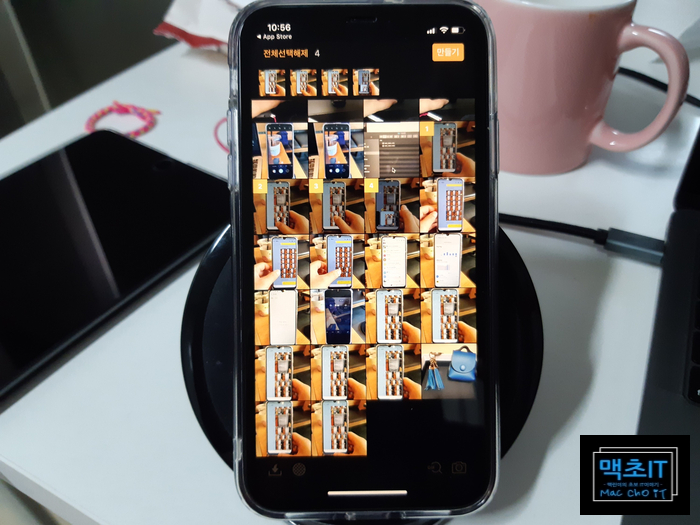
사진에서 움짤(gif)로 만들고자 하는 사진을 선택해 주세요. 그리고 오른쪽 위에 ‘만들기’를 눌러서 진행을 해주세요

여기서 바로 다음을 눌러 움짤(gif)를 만들 수도 있지만 이 어플에서는 세부적인 조절도 가능한데요.

이런 식으로 움짤(gif)의 움직이는 속도를 조절할 수도 있습니다. 또한 간단한 사진 편집도 가능하죠. 제대로 된 기능을 쓰려면 프로를 구입해야 하지만 간단한 기능 정도는 무료 사진 어플을 사용해도 충분할 듯싶습니다.

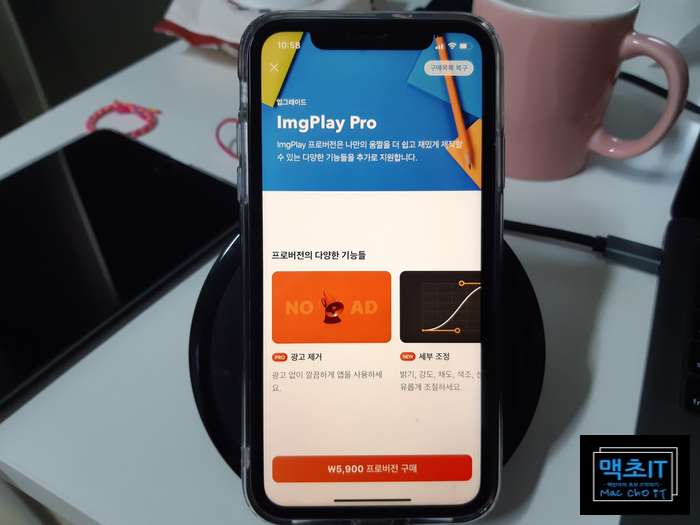
이런 식으로 만들게 되면 저장을 할 수가 있습니다. 아쉬운 부분이 있다면 무료 어플의 경우에는 워터마크가 붙는 정도이겠네요. 만약 이러한 부분을 없애고 싶으시다면 프로를 구입하시면 될 듯싶습니다.
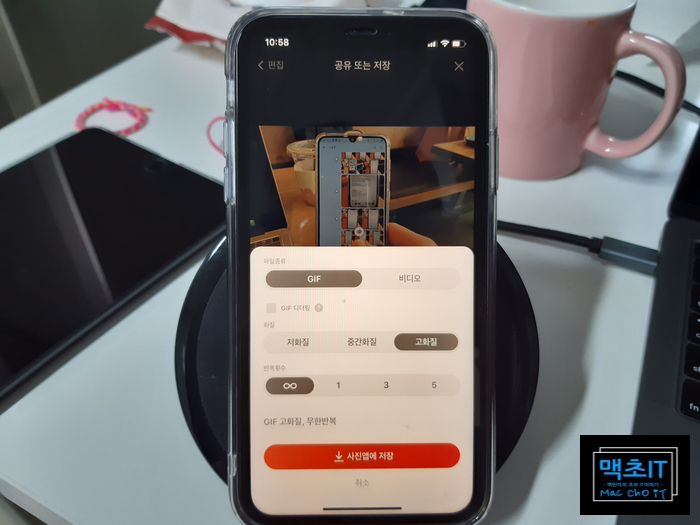
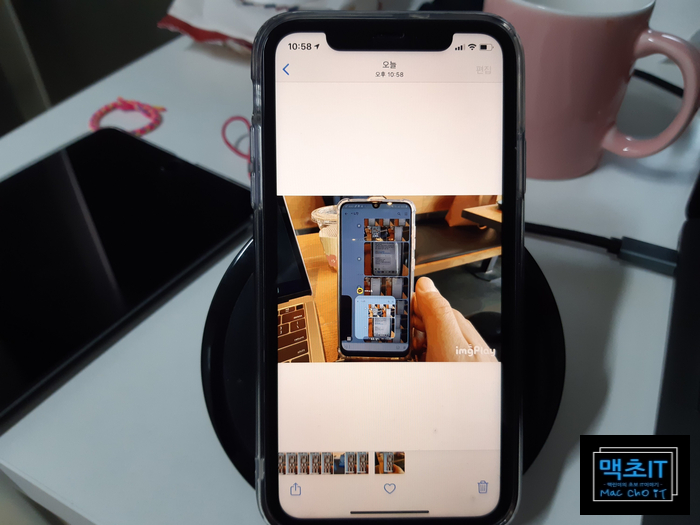
저장시 포맷, 화질, 반복 정도도 정하여 저장할 수 있습니다. 확실히 구글 포토보다는 움짤(gif)를 만드는데 특화되었다고 볼 수가 있겠네요.
3. 마무리
아이폰에서 움짤(gif)를 만드는 방법에 대해 알아보았는데요. 구글포토의 경우 워터마크가 생기지 않고 손쉽게 움짤(gif)를 만들 수 있지만 세부적인 조절이 어렵다는 부분과 ImgPlay의 경우 움짤(gif) 특화 어플이어서 여러 가지 편집이나 세부적인 조절이 가능하다는 장점이 있지만 아쉬운 부분이 있다면 구글포토의 경우 이미 제가 사용하고 사진 백업에 꼭 필요하다고 생각하여 사용하고 있기 때문에 저항감이 없었지만 추가적인 어플을 설치해야 한다는 저항감 정도와 만들었을 때 워터마크가 생긴다는 부분일 듯합니다.
본인에게 더 맞는 어플을 선택하여 사용하면 될 듯싶습니다. 글을 읽어주셔서 감사합니다!




최근댓글